„Jestem nowym użytkownikiem iPhone'a i dowiedziałem się, że sugestie były błędne, jak wyczyścić historię klawiatury na iPhonie?” Nie można zaprzeczyć, że iPhone'y to urządzenia inteligentne. Może wyświetlać sugestie na podstawie Twoich działań, np. historii wyszukiwania. Jednak denerwujące jest to, że iPhone sugeruje błędnie napisane słowa lub zastępuje wpisane słowa własnymi słowami. Jeśli chcesz wyczyść historię klawiatury na iPhonie musisz przeczytać ten przewodnik.
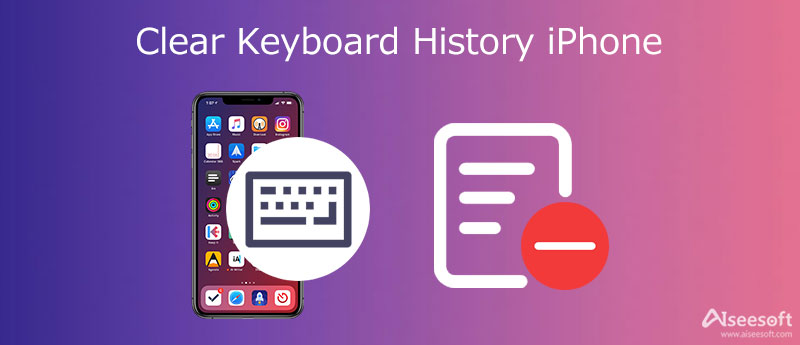
Domyślnie iPhone pozwala klawiaturze uczyć się na podstawie Twojego stylu pisania, dzięki czemu może przedstawiać sugestie. Mimo że pomaga szybko pisać, ta funkcja zapamiętuje błędną pisownię. Czasami dostarcza też nierelatywnych sugestii. Na szczęście możesz wyczyścić historię klawiatury na swoim iPhonie, wykonując poniższe czynności.
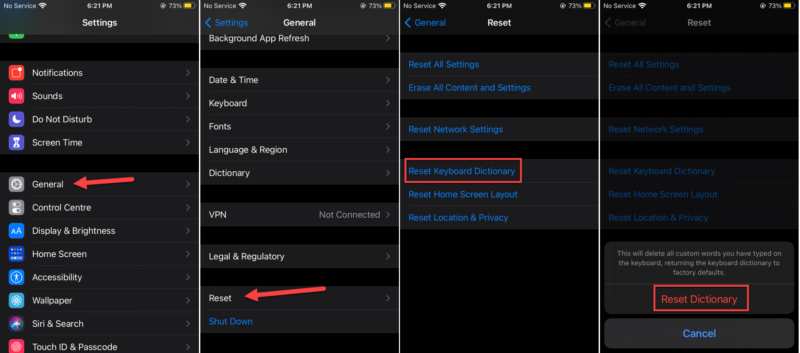
1. Wyłącz przewidywanie. Po wyczyszczeniu historii klawiatury Twój iPhone rozpocznie nowy obrót przewidywania. Jeśli chcesz się go pozbyć, przejdź do aplikacji Ustawienia, dotknij Ogólnei klawiatura. Przewiń w dół i wyłącz Proroczy.
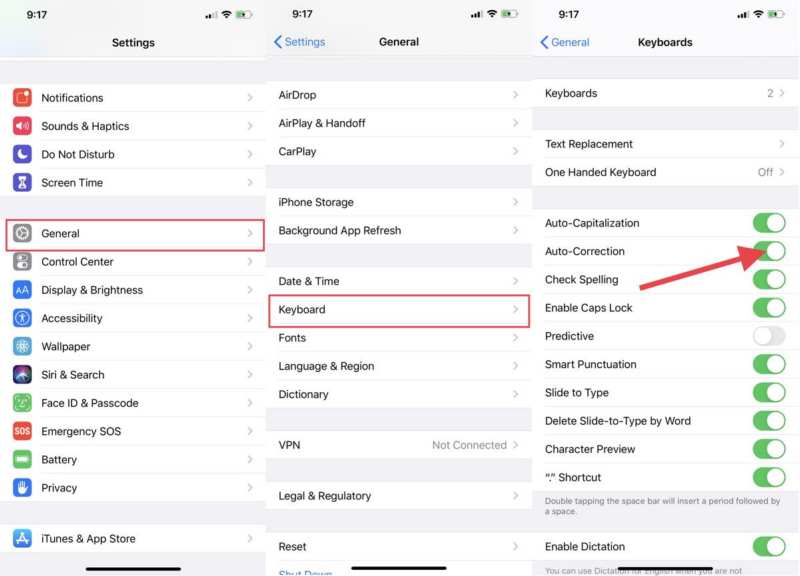
2. Wyłącz autokorektę. iPhone koryguje Twoje słowa zgodnie z Twoimi działaniami. Aby zapobiec poprawianiu typu, przejdź do aplikacji Ustawienia, przejdź do Ogólne i klawiatura. Następnie wyłącz funkcję automatycznej korekty.
3. Użyj klawiatury innej firmy. Wbudowana klawiatura w iPhonie nie jest wystarczająco inteligentna. Jeśli chcesz tylko wyczyścić określone elementy, dobrym wyborem może być inna klawiatura, taka jak Swype.
Wyczyszczenie historii klawiatury nie tylko pozwala pozbyć się sugestii i błędów ortograficznych, ale także może zwolnić miejsce i poprawić wydajność iPhone'a. W niektórych przypadkach ochrona prywatności jest niezbędna. Narzędzie do czyszczenia iPhone'a Aiseesoftz drugiej strony może pomóc w szybkim wykonaniu pracy.

Pliki do Pobrania
Aiseesoft iPhone Cleaner - najlepszy program do czyszczenia historii klawiatury
100% bezpieczeństwa. Bez reklam.
100% bezpieczeństwa. Bez reklam.
Zainstaluj najlepsze oprogramowanie do czyszczenia historii klawiatury na swoim komputerze. Istnieje inna wersja dla komputerów Mac. Następnie podłącz iPhone'a do tego samego komputera za pomocą kabla Lightning. Uruchom oprogramowanie, a natychmiast wykryje Twój telefon.

Naciśnij Zwolnij miejsce po lewej stronie i kliknij szybkie skanowanie przycisk, aby rozpocząć wyszukiwanie historii klawiatury na iPhonie. Po zeskanowaniu kliknij wymazać przycisk obok Usuń niepotrzebne pliki. Teraz możesz przeglądać typy niepotrzebnych plików i sprawdzać żądane typy.

Gdy będziesz gotowy, kliknij wymazać w prawym dolnym rogu, aby rozpocząć czyszczenie historii klawiatury na iPhonie. Podczas tego procesu musisz mieć iPhone'a podłączonego do komputera. Po zakończeniu wyjmij słuchawkę z komputera, a klawiatura będzie działać normalnie, bez historii.

Uwaga:Oprócz historii klawiatury oprogramowanie może: Wyczyść historię wyszukiwania, wyczyść niepotrzebne pliki systemowe i wyczyść pamięć podręczną aplikacji i inne bezużyteczne dane z iPhone'a szybko.
1. Czy mogę zobaczyć historię mojej klawiatury iPhone'a?
Jeśli używasz natywnej klawiatury systemu iOS, nie ma możliwości cofnięcia się i wyświetlenia historii pisania ani tego, co wpisałeś. Jeśli używasz klawiatury innej firmy, być może udało Ci się wyświetlić lub usunąć określone elementy, które wpisałeś.
2. Jak poprawić określone słowa z tekstu predykcyjnego iPhone'a?
Aby wymusić przewidywanie tekstu do słowa, otwórz aplikację Ustawienia, dotknij Ogólne, A następnie klawiatura, wciśnij Wymiana tekstu opcję dotknij + i wprowadź poprawną pisownię w Wyrażenie skrzynka. Następnie wprowadź nieprawidłową pisownię w skrót skrzynka. Wtedy tekst predykcyjny nie będzie już zawierał błędnych sugestii.
3. Co oznacza resetowanie klawiatury na iPhonie?
Usuwa wszystkie słowa dodane do słownika użytkownika, w tym sugestie i słowa, które wpisałeś.
Wnioski
W tym przewodniku wyjaśniono, jak wyczyścić historię klawiatury na iPhonie i iPadzie. Jeśli masz problem z błędną pisownią lub niepoprawnymi sugestiami, postępuj zgodnie z naszym przewodnikiem, aby całkowicie pozbyć się historii klawiatury. Aiseesoft iPhone Cleaner może pomóc w szybkim usunięciu historii i sugestii z telefonów z systemem iOS. Jeśli napotkasz inne problemy w tym temacie, zostaw wiadomość pod tym postem, a my odpowiemy tak szybko, jak to możliwe.

Blu-ray Player to potężny odtwarzacz, który może odtwarzać dyski Blu-ray, foldery Blu-ray, dyski DVD / foldery / pliki ISO, działając jako zwykły odtwarzacz multimediów dla dowolnych plików wideo HD / SD.
100% bezpieczeństwa. Bez reklam.
100% bezpieczeństwa. Bez reklam.